word如何给表格填充颜色 如何在Word文档中设置表格单元格的填充颜色
word如何给表格填充颜色,在Word文档中,设置表格单元格的填充颜色是一项非常简单而实用的操作,通过给表格填充颜色,可以使表格看起来更加鲜明和有序,提升文档的可读性和视觉效果。要给表格填充颜色,只需在Word中选中需要填充颜色的单元格或整个表格,然后点击表格工具选项卡中的设计或布局选项,进入相关设置界面。在这里可以选择不同的颜色、渐变、纹理等填充效果,并可根据需要调整填充的透明度。通过合理运用表格填充颜色,可以使文档中的表格更加美观、易读,提升整体文档的质感。
操作方法:
1.比如,下图中的表格。
现在想把表格第一个单元格,也就是表格的左上角那个单元格填充为绿色。
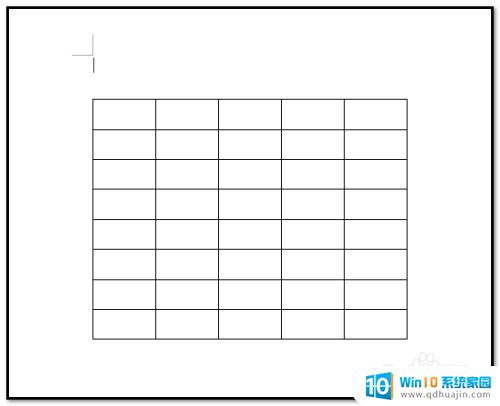
2.鼠标放在单元格左侧,鼠标变成短粗黑色鼠标时。点下,即把此单元格抹黑也就是选中此单元格了。
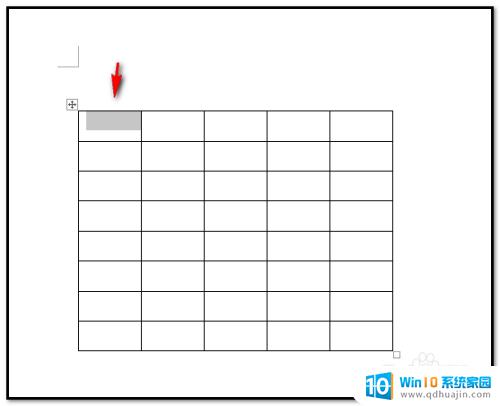
3.然后,鼠标右击此单元格,即弹出相关的命令栏,在填充命令小三角这里点下,如下图所示。
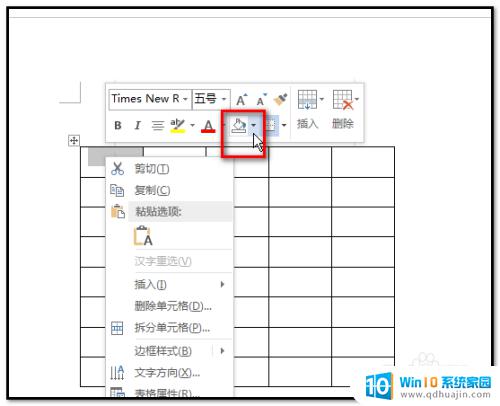
4.弹出颜色面板,点下绿色。第一个单元格即被填充为绿色底色了。
其它单元格若想填充颜色,也是这样操作。
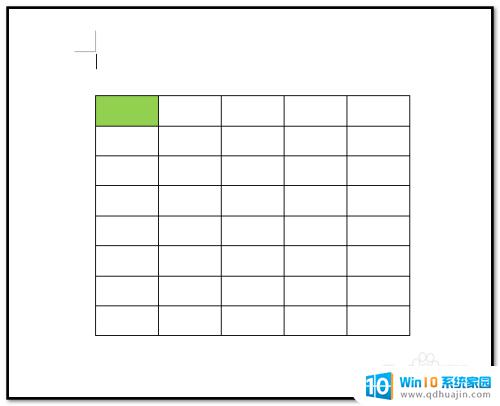
5.若想把第一行填充为绿色的,可以这样操作:
先把第一行选中,鼠标放在第一行左侧,鼠标呈白色大箭头,

6.然后,点下鼠标,即把该行全选中。
接着,再在“开始”选项卡的“段落”组这里。点下填充命令小三角,弹出的颜色面板中点选绿色。
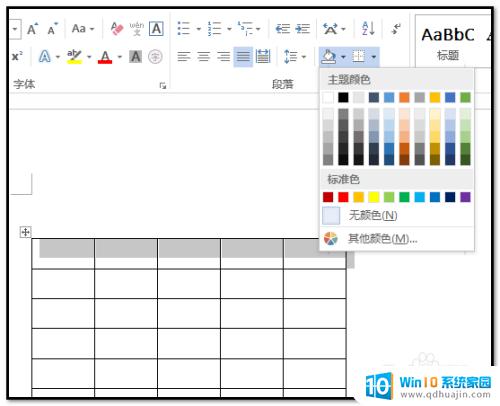
7.第一行即被填充为绿色底色。
又比如,想把最后一列填充为黄色。
同样是先选中最后一列。鼠标放在最后一列的上方,鼠标变成短粗黑色箭头
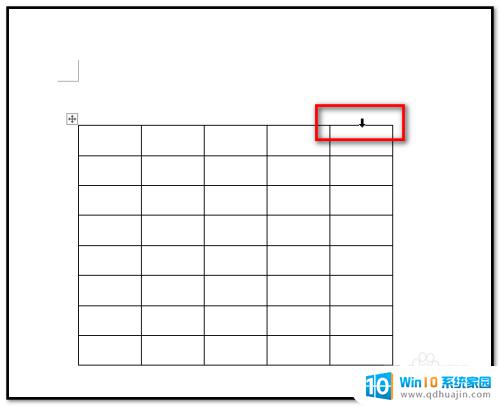
8.鼠标点击下。即选中最后一列。
然后,如步骤6操作,调出颜色面板,点选黄色即可把最后一列填充为黄色底色。
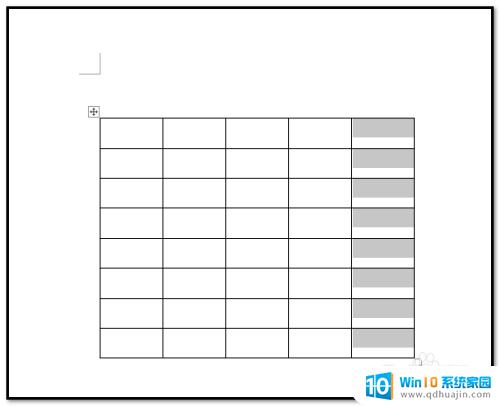
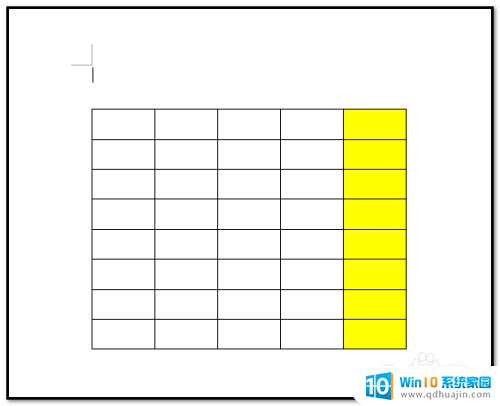
以上就是如何给表格填充颜色的全部内容,若您也碰到了同样的情况,请参照小编的方法来处理,希望这些方法能对您有所帮助。





